Profesionální tvůrci videa při nahrávání videa nepřehrávají hudbu. Po natočení videa tedy možná budete muset přidat video do MP3. Tím se vaše video posune na další úroveň. Pomocí výkonného, ale snadno použitelného nástroje pro úpravu videa a zvuku můžete snadno přidat video ve formátu MP4, AVI nebo jakýkoli jiný formát videa do zvukového souboru ve formátu MP3, WMA, OGG nebo FLAC a uložit jej jako nový soubor.
Nyní si stáhněte Wondershare Filmora (původně Wondershare Video Editor) a naučte se, jak přidat video do MP3 pomocí tří jednoduchých kroků níže.
1 Přidejte do programu soubory videa a MP3
Nainstalujte a spusťte Editor videa. Poté klikněte na tlačítko „Importovat“ v levém horním rohu programu a importujte soubory videa a MP3, které chcete sloučit. Tento video editor má také funkci drag-n-drop, takže můžete přímo přetahovat soubory do programu. Poté vyberte tyto přidané soubory a umístěte je do odpovídajících stop na panelu časové osy níže. Video soubor by měl být umístěn na stopě videa a zvukový soubor na hudební stopě – označené ikonou noty.
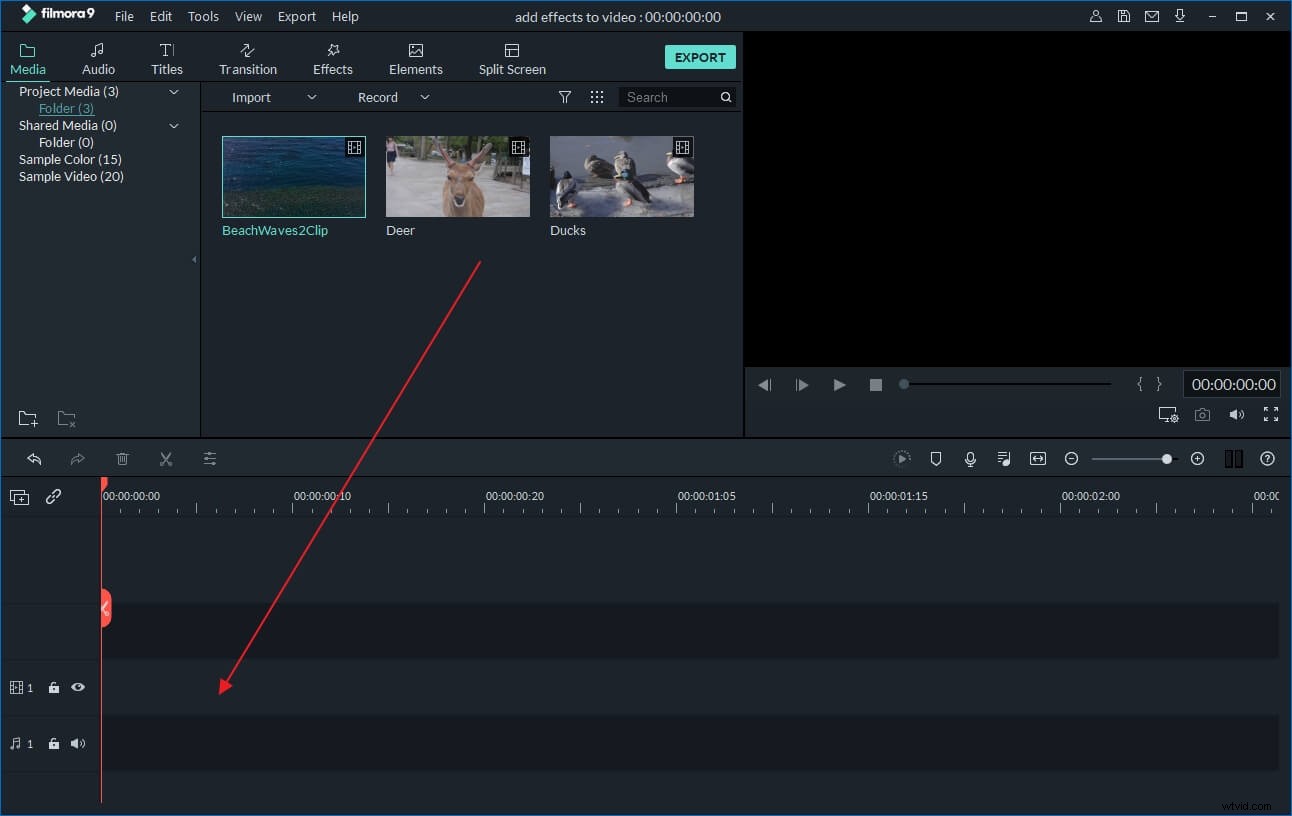
2 Upravte a upravte soubor MP3
Poté upravte délku souboru MP3 tak, aby odpovídal videu. Pokud je MP3 delší než video, přesuňte červený posuvník na konec videa a kliknutím na tlačítko Rozdělit (je to jako nůžky na panelu nástrojů) odřízněte nechtěnou část. Pokud je kratší, můžete zdvojnásobit zvuk a umístit zkopírované soubory vedle sebe do stejné stopy.
Kromě toho můžete upravovat soubory MP3 nebo videa, aby byly ještě kouzelnější. Chcete-li to provést, dvakrát klikněte na cílový soubor a změňte nastavení videa a zvuku podle svého přání. Můžete také přidat další speciální video efekty, jako jsou úvod/poděkování, titulky, zvuk, skokový střih, mozaika a další. S Filmora můžete také odpojit původní zvuk videa a přidat požadovaný. A co víc, na panelu úprav zvuku můžete změnit nastavení zvuku, jako je rychlost, výška tónu a hlasitost. S Filmora můžete jednoduše odstranit hluk na pozadí jediným kliknutím.
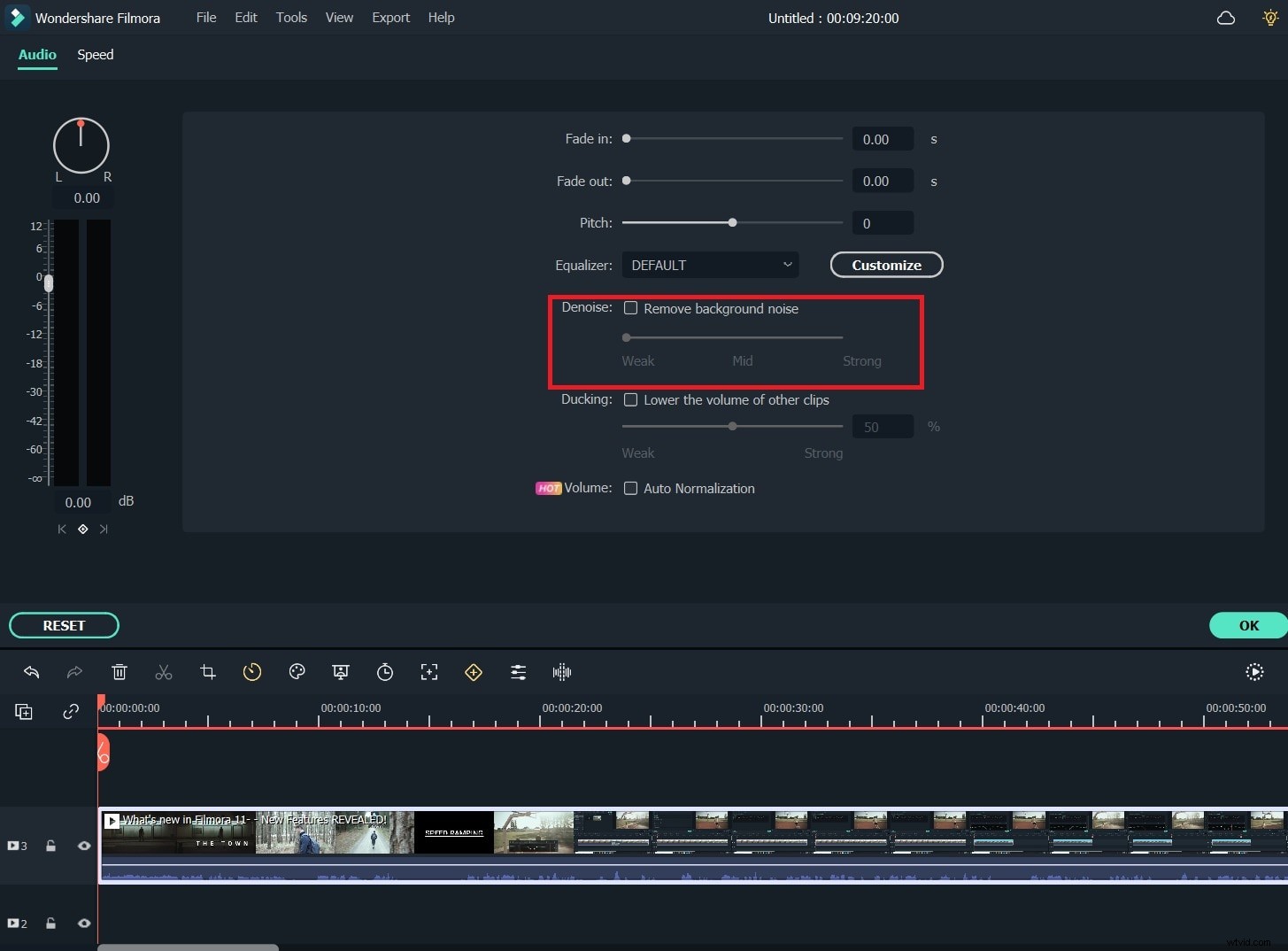
3 Exportujte nový soubor
Po přidání videa do MP3 jej můžete exportovat jako nový soubor. Klikněte na tlačítko „Vytvořit“ a vyberte si z několika možností výstupu, jak chcete. Na kartě „Formát“ vyberte požadovaný formát, například MP4, AVI, MOV, FLV, WMV, MKV a další. Můžete si také vybrat připravenou předvolbu pro své mobilní zařízení na kartě „Zařízení“, sdílet ji s přáteli na Facebooku nebo YouTube nebo ji vypálit na DVD.
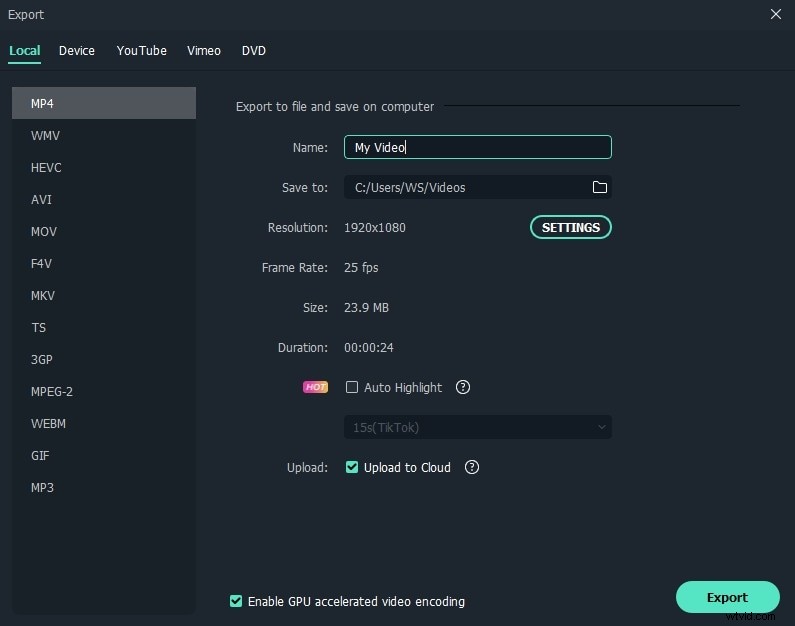
Podívejte se na video níže a získejte podrobnější informace o tom, jak upravovat videa ve Filmoře
